Hoe u problemen met het bijhouden van stappen in de Gezondheidsapp op de iPhone kunt oplossen
Lukt het de Gezondheid-app van je iPhone niet om je stappentelling nauwkeurig bij te houden? De Gezondheid-app speelt een cruciale rol bij het bijhouden van verschillende gezondheidsstatistieken, waaronder je dagelijkse stappen, slaappatronen en vitale functies. Wanneer de Gezondheid-app stappen niet nauwkeurig bijhoudt, kan dit leiden tot misleidende gegevens over je fitnessvoortgang. In dit artikel onderzoeken we de redenen achter onnauwkeurigheden in het bijhouden van stappen in de Gezondheid-app en schetsen we effectieve oplossingen om deze problemen op te lossen.
Redenen voor onnauwkeurige stappenregistratie in de iPhone Gezondheidsapp
De Health-app moet efficiënt uw stappen registreren naast andere gezondheidsstatistieken om u te helpen uw dagelijkse fitnessdoelen te bereiken. Deze functionaliteit is afhankelijk van de ingebouwde accelerometer in de iPhone. Het proces is echter ingewikkeld en foutgevoelig, wat de nauwkeurigheid van het bijhouden van stappen kan beïnvloeden.
Het is belangrijk om onderscheid te maken tussen het ontvangen van onnauwkeurige stappentellingen en het ervaren van een totale afwezigheid van stappenregistratiegegevens. Als uw telefoon helemaal geen stappen registreert, zijn er eenvoudige oplossingen beschikbaar. Volg de onderstaande stappen om dit te verhelpen. Als de telling echter onjuist is, kan het oplossen van dit probleem extra hulpmiddelen vereisen, zoals een fitnesstracker of een Apple Watch.
Oplossing – Fitness Tracking activeren
Het is essentieel om de Fitness Tracking-instelling op uw iPhone in te schakelen, omdat het apparaat hiermee nauwkeurig gezondheidsstatistieken kan meten en samenstellen. Als deze functie is gedeactiveerd, kan de Health-app niet correct werken.
Stap 1 – Zoek het instellingenpictogram (⚙) op uw startscherm .
Stap 2 – Tik erop om het menu Instellingen te openen .
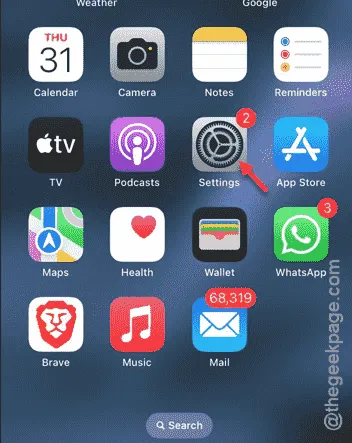
Stap 3 – Navigeer in het menu Instellingen naar ‘ Privacy en beveiliging ’.
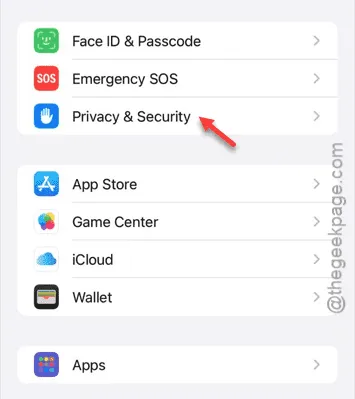
Stap 4 – Zoek op de pagina Privacy en beveiliging naar het gedeelte ‘ Beweging en fitness ’.
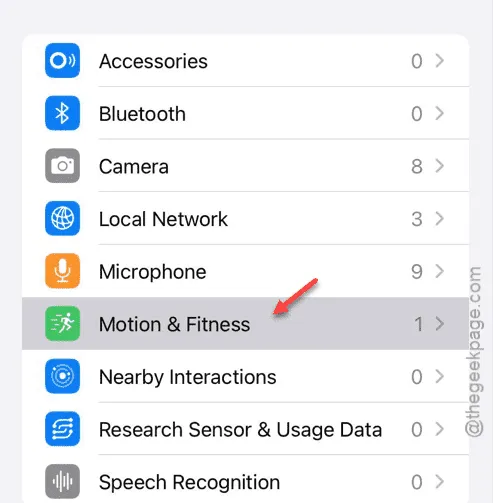
Stap 5 – Schakel vervolgens de optie “ Fitness Tracking ” in.
Zodra u de functie ‘Fitness Tracking’ activeert, wordt de optie ‘Gezondheid’ toegankelijk.
Stap 6 – Schakel ten slotte de optie “ Gezondheid ” in .
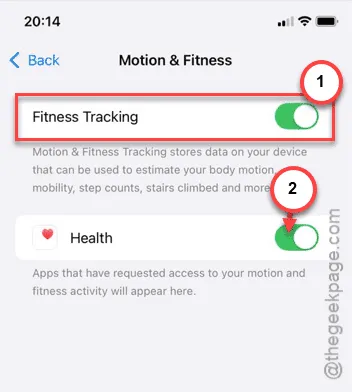
Zodra deze instellingen zijn ingeschakeld, begint de Gezondheid-app met het bijhouden van uw stappen. Houd er rekening mee dat het even kan duren voordat de app deze informatie weergeeft. Blijf uw iPhone gebruiken zoals u gewend bent en controleer de Gezondheid-app regelmatig.
Uiteindelijk zou u uw stappentelling in de app moeten zien. Hoewel er nog steeds enige variatie in de stappentelling kan zijn, zouden uw trackinggegevens nu beschikbaar moeten zijn. Test om te zien of deze aanpassingen het probleem verhelpen.



Geef een reactie